Die
Konfiguration des PARTsolutions Schnittstellen-Menüs und der
Schnittstellen-Symbolleiste erfolgt in der CAD-übergreifenden
Konfigurationsdatei ifacecommon.cfg oder der
CAD-spezifischen Konfigurationsdatei jeweils im Block [UI].
Folgende Einträge können zur Konfiguration verwendet werden:
Ausschnitt anhand von
 Einfügen
Modell [Insert model]:
Einfügen
Modell [Insert model]:[UI] MN_insert3d_DisplayText=Einfügen Modell MN_insert3d_HelpText=Modell aus einer Bibliothek einfügen MN_insert3d_SmallIcon=:/cadresource/icons/insert_model_3d_CAD_16x16.png MN_insert3d_LargeIcon=:/cadresource/icons/insert_model_3d_CAD_24x24.png MN_insert3d_XLargeIcon=:/cadresource/icons/insert_model_3d_CAD_32x32.png MN_insert3d_Callback=?_CALLBACK_COMMAND("default_insert") MN_insert3d_Environment=menu,part,app,asm,draw,toolbarDamit ein Menüpunkt im CAD-System im PARTsolutions-Menü erscheint, müssen minimal folgende 3 Einträge vorhanden sein:
Standardmäßig ist die gesamte Konfiguration in der Konfigurationsdatei
ifacecommon.cfgvorkonfiguriert.Damit gegebenenfalls das Menü mehrerer, parallel benutzter CAD-Systeme verschieden gestaltet werden kann, verwenden Sie exakt dieselben Schlüssel in den CAD spezifischen Konfigurationsdateien (
if<cadname>.cfg). Einträge dort überschreiben den Schlüssel in der allgemeinen Konfigurationsdatei (ifacecommon.cfg).Über den Eintrag "PARENT" wird die Struktur aufgebaut.
MN_execscript_PARENT=Extras
(Möglicherweise sind nicht alle Funktionen in Ihrer Konfiguration verfügbar bzw. benötigt.)
 Einfügen
Modell [Insert model] (3D) - Modell aus einer
Bibliothek einfügen [Insert model from library] (MN_insert3d_DisplayText)
Einfügen
Modell [Insert model] (3D) - Modell aus einer
Bibliothek einfügen [Insert model from library] (MN_insert3d_DisplayText) Einfügen
Modell [Insert model] (2D) - Modell aus einer
Bibliothek einfügen [Insert model from library]
Einfügen
Modell [Insert model] (2D) - Modell aus einer
Bibliothek einfügen [Insert model from library]
 Ersetzen [Replace]:
Teil(e) durch anderes Bibliotheksteil
ersetzen [Replace part with other part in library] (MN_replace3d_DisplayText)
Ersetzen [Replace]:
Teil(e) durch anderes Bibliotheksteil
ersetzen [Replace part with other part in library] (MN_replace3d_DisplayText)Wiederholt einfügen [Insert repeatedly]: 2D/3D-Teil oder -Baugruppe aus einer Bibliothek wiederholt einfügen [Repeatedly insert 2D / 3D part or assembly from library] (MN_history_DisplayText)
Neue Ansicht [New view] - Neue Ansicht erzeugen [Add new view]
 PS3-Datei
laden [Execute script] (MN_execscript_DisplayText)
PS3-Datei
laden [Execute script] (MN_execscript_DisplayText) Lizenz
freigeben [Release License] (MN_licenserelease_DisplayText)
Lizenz
freigeben [Release License] (MN_licenserelease_DisplayText) Ereignisbehandlung [Event handling]: PARTsolutions Einstellungen für die Verarbeitung
von Systemereignissen aufrufen [PARTsolutions settings for event notifications]
(MN_eventmgr_DisplayText)
Ereignisbehandlung [Event handling]: PARTsolutions Einstellungen für die Verarbeitung
von Systemereignissen aufrufen [PARTsolutions settings for event notifications]
(MN_eventmgr_DisplayText) Einstellungen [Settings]
- PARTsolutions Einstellungen-Dialog
aufrufen [Launch PARTsolutions Settings window] (MN_settings_DisplayText)
Einstellungen [Settings]
- PARTsolutions Einstellungen-Dialog
aufrufen [Launch PARTsolutions Settings window] (MN_settings_DisplayText)
 Geometrische Suche
durchführen [Execute Geometric Search] (MN_geosearch_DisplayText)
Geometrische Suche
durchführen [Execute Geometric Search] (MN_geosearch_DisplayText) Partielle Suche
durchführen [Execute Partial Search]
- Eine partielle Suche mit
dem aktuellen Teil oder Baugruppe durchführen [Execute a partial search with the current part or assembly]
(MN_partialsearch_DisplayText)
Partielle Suche
durchführen [Execute Partial Search]
- Eine partielle Suche mit
dem aktuellen Teil oder Baugruppe durchführen [Execute a partial search with the current part or assembly]
(MN_partialsearch_DisplayText) LIVEsearch aktivieren
oder deaktivieren [Toggle LIVEsearch]
(MN_togglelivesearch_DisplayText)
LIVEsearch aktivieren
oder deaktivieren [Toggle LIVEsearch]
(MN_togglelivesearch_DisplayText)



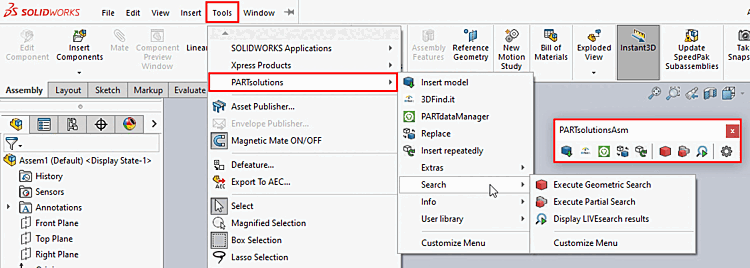
![[Hinweis]](https://webapi.partcommunity.com/service/help/latest/pages/de/partsolutions_admin/doc/images/note.png)








